Excel 2016
¿Cómo corregir ortografía en Excel?


/es/excel-2016/como-usar-buscar-y-reemplazar-en-excel-2016/content/
Desde la pestaña Revisar, haz clic en el comando Ortografía.

Se abrirá el cuadro de diálogo de Ortografía. Allí, verás uno por uno los errores ortográficos que haya en tu texto.
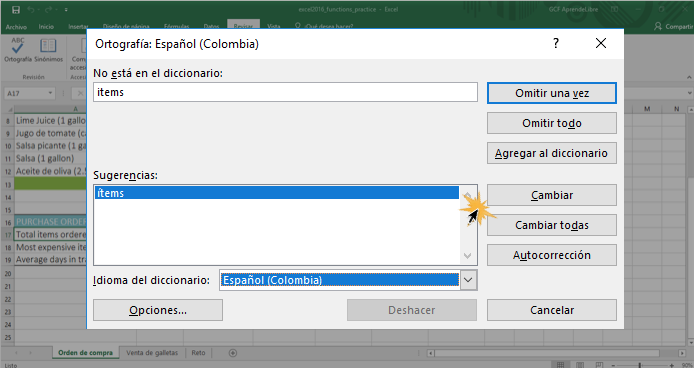
Para cada uno de ellos, el sistema te dará sugerencias para corregir el error. Selecciona la opción que desees usar y haz clic en el botón Cambiar. El programa hará el cambio inmediatamente.
Una vez que el programa no encuentre más errores, un cuadro de diálogo te lo informará. Allí, haz clic en el botón Aceptar para terminar la corrección gramatical.
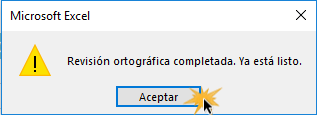
Aunque el corrector de ortografía de Excel es muy bueno, en ocaciones puede marcar palabras o nombres propios que están bien escritos como incorrectos. En estos casos, puedes elegir no cambiar la palabra usando las siguientes opciones:
/es/excel-2016/como-inmovilizar-paneles-y-otras-opciones-de-vista/content/